আপনি যখন এক্সেলে বর্ণমালা করতে চান, এটি কলাম বা একটি সারি বাছাই করা হোক না কেন, প্রক্রিয়াটি সাধারণত সোজা থাকে। যাইহোক, যখন একাধিক সারি বা কলামগুলি বর্ণমালা করার বা অক্ষর এবং সংখ্যাগুলির সাথে ডিল করার ক্ষেত্রে আসে তখন প্রক্রিয়াটির জন্য কয়েকটি অতিরিক্ত পদক্ষেপের প্রয়োজন হতে পারে
এই নিবন্ধে আপনি কীভাবে জানার জন্য প্রয়োজনীয় সমস্ত কিছু শিখবেন এক্সেল স্প্রেডশিটে আপনার ডেটাটিকে বর্ণমালা করুন
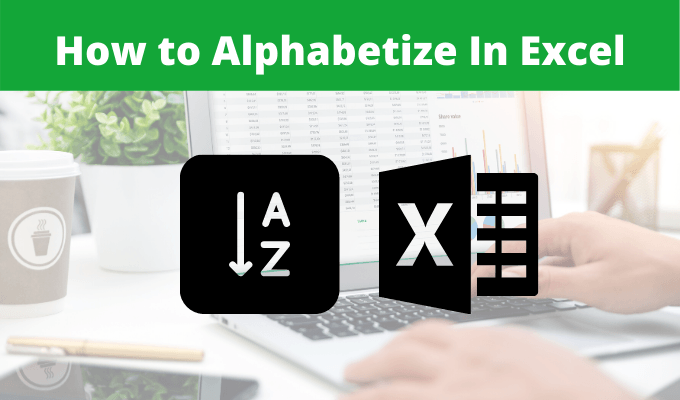
বাছাই সহ এক্সেলে বর্ণমালা করুন
আপনি এক্সেলের বর্ণমালা করতে যে পদ্ধতিটি ব্যবহার করেন সেটি নির্ভর করে যে কতগুলি কলাম বা সারিগুলিতে ডেটা রয়েছে আপনি সংগঠিত করতে চান
বর্ণের একক কলামের বর্ণমালা অনুসারে বাছাই করা সবচেয়ে সহজ। আপনার যদি একাধিক কলাম থাকে এবং বর্ণমালা কলামের সাথে সমস্ত ডেটা লাইন নিশ্চিত করতে চান তবে কয়েকটি অতিরিক্ত পদক্ষেপ রয়েছে
অবশেষে, যদি আপনি বাছাই করতে চান তবে বিশেষ বিবেচনার বিষয়গুলি মনে রাখা দরকার একাধিক কলাম এবং ডেটাটির শিরোনাম সারি রয়েছে কি না।
সাধারণ
এক্সেলের বর্ণমালা করার সহজতম পদ্ধতিটি যদি আপনার কাছে ডেটার একটি কলাম থাকে। উদাহরণস্বরূপ, যদি আপনার নামের সাথে একটি কলাম থাকে।
ইন_ কনটেন্ট_1 সব: [300x250] / dfp: [640x360]-> googletag.cmd.push (ফাংশন () {googletag.display ('snhb-In_content_1-0');}); স্ক্রিপ্ট>1। তথ্যের কলামটি নির্বাচন করুন
যে 2। হোমমেনুটি নির্বাচন করুন এবং ফিতাটির সম্পাদনা গোষ্ঠীতে বাছাই করুন & ফিল্টার করুনড্রপডাউন নির্বাচন করুন
3। আপনি তথ্য সংগঠিত করুন কে কীভাবে পছন্দ করতে চান তার উপর নির্ভর করে জেড থেকে A কে বাছাই করুনঅথবা জেড থেকে এবাছাই করুন
 9
9
এখন, আপনি যে কলামটি হাইলাইট করেছেন তার দিকে ফিরে তাকালে আপনি দেখতে পাবেন যে সেখানকার ডেটা আপনার চয়ন করা পদ্ধতিটি ব্যবহার করে বর্ণানুক্রমিকভাবে সাজানো হয়েছে

আপনার ডেটার সংখ্যা থাকলে কী হবে? উদাহরণস্বরূপ, আসুন আমরা প্রতিটি ব্যক্তির বয়সের সাথে একটি দ্বিতীয় কলাম রাখি।
আপনি column কলামটি বাছাই করতে চান, সুতরাং আপনি উপরের মতো একই পদ্ধতিটি অনুসরণ করুন এবং ডেটা কলামটি নির্বাচন করুন

এবার, আপনি ফিতাটিতে বাছাই এবং ফিল্টার নির্বাচন করার সময়, আপনি দেখতে পাবেন যে কীভাবে বাছাই করতে হবে তার নির্বাচনগুলি পরিবর্তন হয়েছে have

এই বিকল্পগুলি বাছাই করা হবে সবচেয়ে ছোট সংখ্যার থেকে বৃহত্তম পর্যন্ত সংখ্যাগুলি বা অন্যদিকে।
বহু-কলামের বাছাই
একটি টেবিলে স্বতন্ত্রভাবে কলামগুলি বাছাই করার ক্ষেত্রে একটি সমস্যা রয়েছে এতে একাধিক কলাম রয়েছে ডেটা। ?
আপনি যদি কেবল একটি কলাম নির্বাচন করেন এবং এটি বাছাই করেন, অন্য কলামগুলি স্থানে থাকবে। এর অর্থ আপনার স্প্রেডশীটটি সমস্ত মিশ্রিত হয়ে যাবে এবং ডেটা আর বোঝা যাবে না। এর উত্তর হ'ল একবারে সমস্ত কলামগুলি বাছাই করা
নাম এবং বয়সের উদাহরণ স্প্রেডশিট দিয়ে আবার এটি করা যাকএবার, একটি একক কলাম নির্বাচন করার পরিবর্তে, পুরো টেবিলটি নির্বাচন করুন

এটি কেবল এক্সেলের দুটি কলামের স্প্রেডশিট নিয়েই কাজ করে না, তবে আপনার স্প্রেডশিটটি যত বড় তা নির্বিশেষে এটি কাজ করবে, যতক্ষণ আপনি সমস্তগুলি নির্বাচন করেন বাছাই করার আগে শীটে থাকা ডেটা।
আপনি চাইলে একাধিক কলাম একটিতে সাজান করতে পারেন এবং তারপরে সেই একক কলামটি বাছাই করতে পারেন
কাস্টম বাছাই
আপনি বাছাই করুন এবং ফিল্টার ড্রপডাউন মেনুতে অন্য বিকল্পটি দেখতে পাবেন কাস্টম বাছাই
এটি কীভাবে কাজ করে তা দেখতে, আসুন উদাহরণ হিসাবে আরও অনেক বড় স্প্রেডশিটটি নেওয়া যাক। এই উদাহরণের স্প্রেডশিটটি নিউ ইয়র্ক রাজ্যের উচ্চ বিদ্যালয়ের জন্য স্যাট স্কোরগুলির একটি তালিকা।

ওকেনির্বাচন করুন এবং আপনি দেখতে পাবেন আপনার পুরো টেবিলটি হ'ল এখন একাধিক কলাম অনুসারে বাছাই করা।

এটি আপনার নির্বাচিত প্রাথমিক কলামটি দ্বারা প্রথমে সাজানো হবে, তারপরে দ্বিতীয়, তৃতীয় এবং এই জাতীয় on
দ্রষ্টব্য: আপনি লক্ষ্য করেছেন যে উপরের ড্রপডাউনে কলাম সাজানোর বিকল্পগুলিতে অক্ষরের পরিবর্তে শিরোনামের নাম অন্তর্ভুক্ত রয়েছে। এর কারণ, বাছাই উইন্ডোতে আমার ডেটাতে শিরোনাম রয়েছেএর পাশের চেকবক্সটি নির্বাচন করা হয়েছে। যদি আপনার স্প্রেডশীটে শিরোনাম রয়েছে, তবে এটি নির্বাচন করতে ভুলবেন না
ফিল্টার সহ এক্সেলে বর্ণমালা করুন
হোম মেনুতে বাছাই করুন এবং ফিল্টার ড্রপডাউন ব্যবহার করার সময়, আপনি সম্ভবত লক্ষ্য করেছেন একটি ফিল্টারবিকল্প।
আপনি যদি এটি নির্বাচন করেন তবে আপনি প্রতিটি কলামের শীর্ষে ড্রপডাউন তীরগুলি দেখতে পাবেন। আপনি যখন কোনও কলামের শীর্ষে তীরগুলির একটি নির্বাচন করেন, আপনি বিকল্পগুলির একটি দীর্ঘ তালিকা দেখতে পাবেন

এই বিকল্পগুলির প্রতিটি কীভাবে কাজ করে তা এখানে:
নীচে থাকা অন্য ফিল্টারিং বিকল্পগুলি আপনাকে সহায়তা করবে না এক্সেলে বর্ণমালা করার জন্য, তবে আপনার যত্ন নেই এমন ডেটা ফিল্টার করার জন্য প্রচুর বিকল্প রয়েছে। আপনি যখন টেক্সট ফিল্টারগুলিনির্বাচন করেন, আপনি কেবল শীটটিতে ডেটা প্রদর্শন করতে বেছে নিতে পারেন যা:
আপনি দেখতে পাচ্ছেন, বর্ণমালা করার অনেক উপায় আছে (বা ক্রম সংখ্যা) এক্সেল। আপনি যে বিকল্পটি চয়ন করেছেন তা নির্ভর করে আপনি কতটা ডেটা বাছাই করতে চান, টেবিলটি কত বড় আপনি বাছাই করতে চান এবং আপনি কেবল একটি কলাম বা সারি বা একাধিক দ্বারা বাছাই করতে চান whether
শিখুন বিভিন্ন এক্সেলের জন্য টিপস এবং কৌশল সম্পর্কে আরও জানুন এবং এক্সেল এ আপনার সারি এবং কলামগুলি বাছাই করার বিষয়ে আপনার জানা অন্য কোনও কৌশল ভাগ করুন